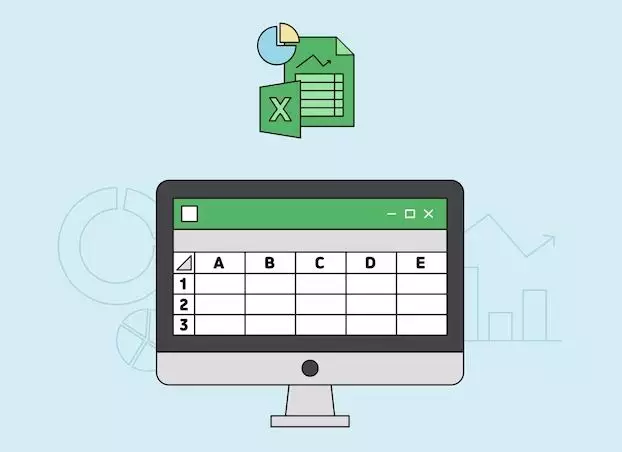Brilio.net - Salah satu aplikasi yang paling sering digunakan di komputer dan laptop yang memakai perangkat lunak Windows adalah Microsoft Excel. Aplikasi ini berfungsi untuk membuat, mengolah dan meringkas data.
Misalnya untuk mendata bujet belanja bulanan, mendata kebutuhan untuk belanja barang jualan di toko, atau mendata pemasukan dan pengeluaran setiap bulannya. Selain itu, Microsoft Excel juga berguna untuk pekerjaan yang sifatnya collect data, seperti admin.
Salah satu fungsinya yang digunakan adalah rumus menjumlahkan di Excel. Rumus menjumlahkan di Excel adalah salah satu fitur dasar yang sangat penting dalam pengolahan data.
Pasalnya, Rumus menjumlahkan di Excel memungkinkan kamu dapat menghitung total dari sekumpulan angka atau kolom dalam data spreadsheet yang telah dibuat.
Nah, kali ini brilio.net merangkum dari berbagai sumber pada Kamis (26/10), akan menjelaskan rumus menjumlahkan di Excel, lengkap dengan pengertian, contoh, dan cara penggunaannya.
foto: freepik.com
Pengertian Rumus Menjumlahkan di Excel
Rumus menjumlahkan di Excel adalah rumus yang digunakan untuk menghitung jumlah dari sekelompok nilai atau kolom. Rumus ini sangat berguna ketika kamu bekerja dengan sejumlah besar data dan ingin mendapatkan totalnya dengan cepat. Fungsi SUM() adalah salah satu fungsi paling dasar dan sering digunakan di Excel.
Contoh Penggunaan Rumus SUM()
Berikut beberapa contoh penggunaan rumus menjumlahkan di Excel dengan kode SUM():
Contoh 1:
Kamu memiliki daftar nilai-nilai di kolom A mulai dari kolom A1 hingga A5 dan ingin menghitung jumlah dari nilai-nilai tersebut, kamu dapat menggunakan rumus SUM() seperti ini:
=SUM(A1:A5)
Hasilnya adalah total dari nilai-nilai dalam kolom A1 hingga A5.
Contoh 2:
Kamu memiliki dua angka yang tersimpan dalam kolom B1 dan C1, dan kamu ingin menjumlahkannya. Kamu dapat menggunakan rumus SUM() seperti ini:
=SUM(B1, C1)
Hasilnya adalah jumlah dari nilai dalam kolom B1 dan C1.
Contoh 3:
Kamu memiliki sekelompok nilai yang terletak di berbagai kolom yang tersebar di seluruh lembar kerjamu, dan kamu ingin menghitung totalnya. Nah, kamu dapat menggunakan rumus SUM() dengan bersamaan memilih kolom-kolom yang ingin kamu jumlahkan. Misalnya, jika kamu ingin menjumlahkan kolom A1, A2, B1, dan B2, kamu dapat mengetik rumus ini:
=SUM(A1, A2, B1, B2)
Recommended By Editor
- Rumus Microsoft Excel yang sering digunakan, lengkap dengan contoh dan penjelasannya
- Rumus penjumlahan Excel, penjelasan lengkap serta cara menggunakannya
- Macam-macam rumus Excel dan penjelasannya, bikin pekerjaanmu cepat beres
- Penampakan komputer 'dipasung' antisipasi tak dicuri ini bikin gagal paham, cara aman di luar nalar
- 11 Potret nyeleneh asal taruh komputer, ruangannya bikin salah fokus